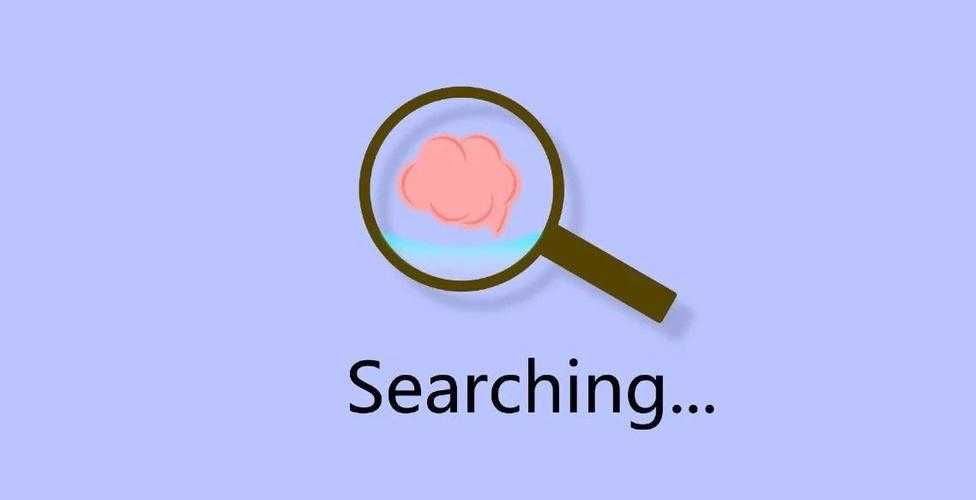AnyTXT Searcher文件秒搜工具一款极具实力的文件搜索工具,🦮专为提高用户的工作效率而设计。该软件的最大亮点在于其内置的强大文档分析引擎,🍊这使得它能够在多种格式的文档中快速准确地提取文本内容。🌄
AnyTXT Searcher文件秒搜工具功能
1、支持Microsoft Office(doc,xls,ppt)全文索引
2、Microsoft Office 2007(docx,xlsx,pptx,docm,xlsm,docm)支持全文本索引
3、电子书(mobi,epub,chm,fb2)支持全文索引
4、WPS Office(wps,et,dps)全文索引支持
5、多语言(包括中文,日文,韩文)文档全文索引受支持
6、快速全文搜索,几乎在1秒钟内
7、自动同步索引(立即禁用)
8、SSD优化
9、多语言用户界面
10、AES256加密
11、快速全文索引
12、关键字检视

2024/11/3AnyTXT Searcher文件秒搜工具使用教程
一、建立搜索
1、在搜索之前,首先要建立文本检索。软件安装后会自动检索你硬盘里的文件,建立检索的速度非常快,基本上在启动之后就瞬间完成了
按快捷键Ctrl+I(或者工具-索引管理)打开索引管理界面,在这里可以查看文件的索引完成情况。
2、默认情况下,AnyTXT添加了.pdf、.doc/.docx、.ppt/.pptx、.xls/.xlsx、.txt等格式的索引。
3、如果你想添加其他格式的文件索引,可以点击添加:
4、可以看到,有文件类型和文件夹两个选项,其中文件类型就不用解释了,而当你选择文件夹的时候,软件会将这个文件夹里包含的所有文件类型一次性导入,索引的时间可能会很长,所以这里一定要谨慎选择。
5、选中某一个类型,点击编辑:
6、可以看到,软件默认会排除C:\Windows文件夹,在这里你也可以根据自己的喜好排除其他文件夹。
二、文件搜索
1、建立好索引之后,就可以搜索文件了,在搜索之前,有三个自定义选项:
搜索范围:所有.doc文件、仅包含如下目录、仅排除如下目录。
文件位置:此电脑、C、D、E。
搜索方式:文件类型、状态等
2、注意:
(1)索引创建之后,如果添加了文件,是不会被立刻搜索到的,需要等待一段时间更新。
(2)想要检索Word、Excel、PPT格式,需要安装Office套件才行。

AnyTXT Searcher文件秒搜工具亮点
1、基于文本的搜索引擎,可以立即显示包含您键入的文本的所有文件,无论格式如何。
2、支持模糊搜索与全字匹配两种模式,您可以根据需要选择。
3、您可以自定义选择要检索的磁盘驱动器。
4、用户可以设置搜索的文件类型,支持PDF、Doc、PPT、Xls、Docx、TXT等多种格式。
5、可携带文件格式。(pdf)
AnyTXT Searcher文件秒搜工具支持格式
1、纯文本格式(txt,cpp,html等)
2、Microsoft Outlook(eml)
3、Microsoft Word(doc,docx)
4、Microsoft Excel(xls,xlsx)
5、Microsoft PowerPoint(ppt,pptx)
6、便携式文件格式(pdf)(测试版)
7、电子书格式 (mobi,epub,azw,djvu,LaTex,etc.)
8、WPS格式(WPS、ET、DP)
9、二进制文件(exe,dll,so)
10、亚马逊阅读格式
11、开放式固定布局文件格式
AnyTXT Searcher文件秒搜工具小编评论
AnyTXT Searcher文件秒搜工具允许用户仅需通过简单的关键词输入,🌄即可实现对整个硬盘内文档的快速检索。这一过程不仅速度快,而且结果精确,🍊极大地减少了查找特定信息所需的时间,使用户能够将更多精力集中在核心工作上。🦮